W poniższym artykule przedstawimy pełną instrukcję dodania kodu Google Analytics do Kreatora stron WWW.
Google Analytics jest darmowym narzędziem od Google służącym m.in. do analizy i gromadzenia statystyk ruchu i zachowania użytkowników na stronie internetowej.
SPIS TREŚCI
- Jak wdrożyć kod śledzenia Google Analytics w kreatorze stron internetowych?
- Jak sprawdzić, czy kod śledzenia Google Analytics został wdrożony prawidłowo?
Jak wdrożyć kod śledzenia Google Analytics do kreatora stron WWW?
- Proces wdrożenia Google Analytics rozpocznij na stronie https://analytics.google.com/analytics/web/provision/#/provision przyciskiem Rozpocznij pomiary.
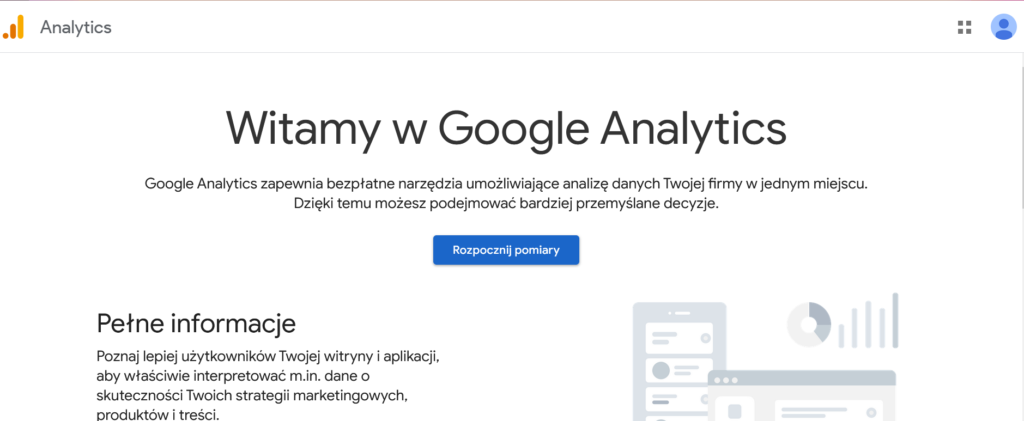
- Uzupełnij niezbędne dane, o które prosi Cię aplikacja.
- Po utworzeniu konta, kliknij przycisk Otwórz konfiguracje strumieni, który znajduje się w prawym górnym rogu.
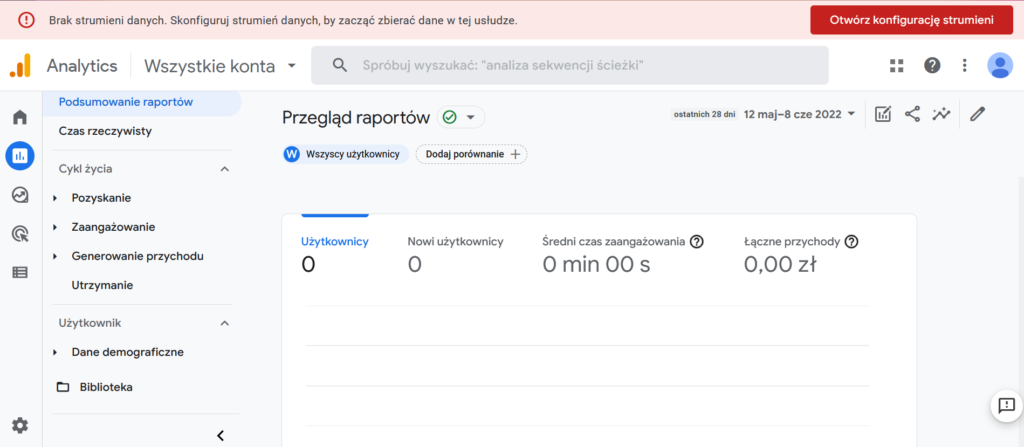
- Wpisz adres swojej domeny w polu URL witryny oraz uzupełnij nazwę strumienia, a następnie kliknij Utwórz strumień.
Jeśli nie posiadasz certyfikatu SSL wybierz http, a jeśli go posiadasz, wybierz https.- Dowiedz się, co to jest certyfikat SSL.
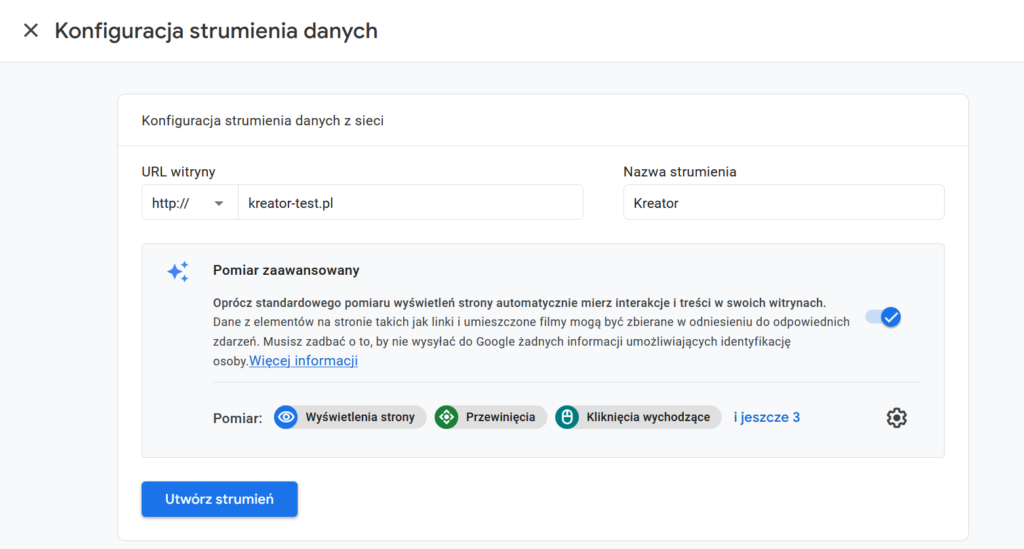
- Wygeneruj i skopiuj kod, który będzie Ci potrzebny do zainstalowania Google Analytics w kreatorze stron internetowych.
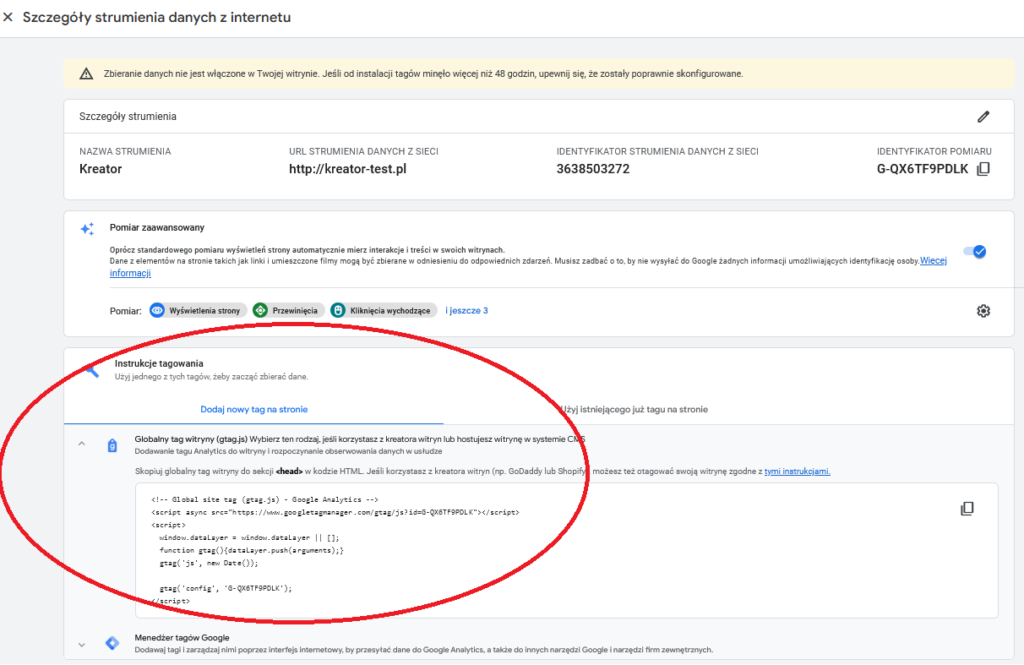
- Przejdź do Panelu Klienta home.pl do zakładki Kreator WWW.
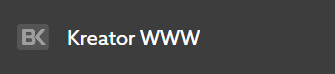
- Kliknij przycisk Otwórz kreator, który przeniesie Cię do aplikacji.
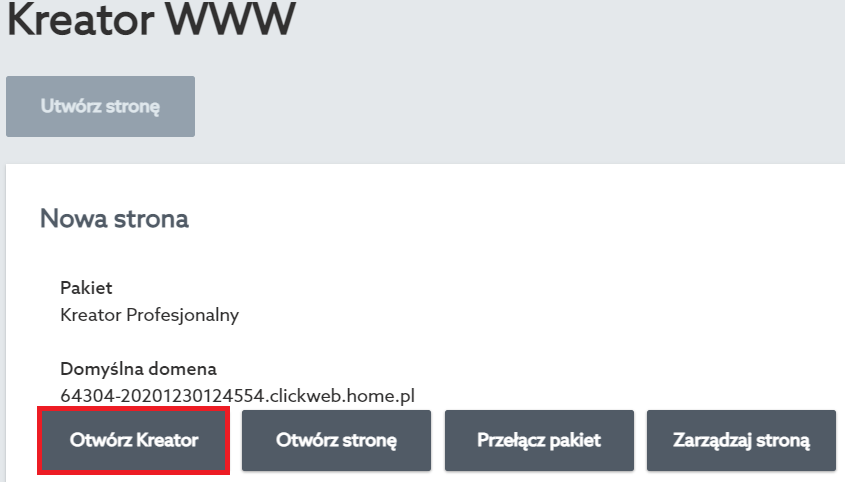
- Wygenerowany wcześniej kod musisz dodać do skryptów witryny. Opcja ta znajduje się np. w miejscu, gdzie widzisz nazwę swojej głównej zakładki, dla przykładu Strona główna.
Nazwa tej zakładki będzie różnić się zależnie od tego, jak nazwana została Twoja podstrona.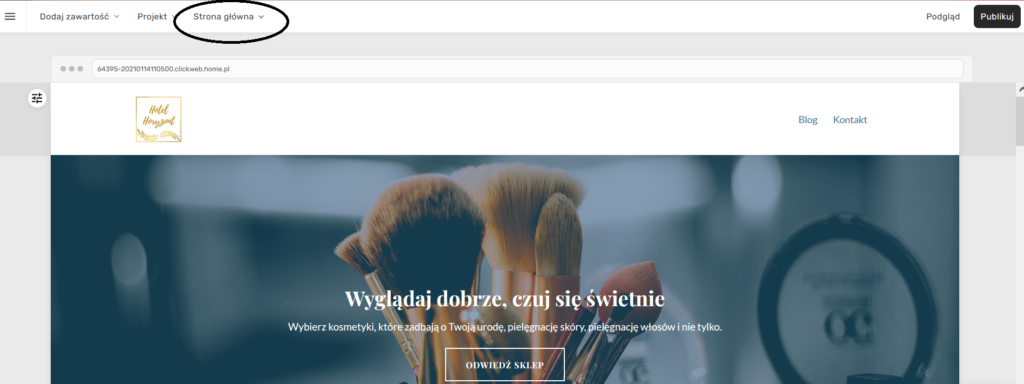
- U dołu listy odnajdź sekcję Skrypty witryny.
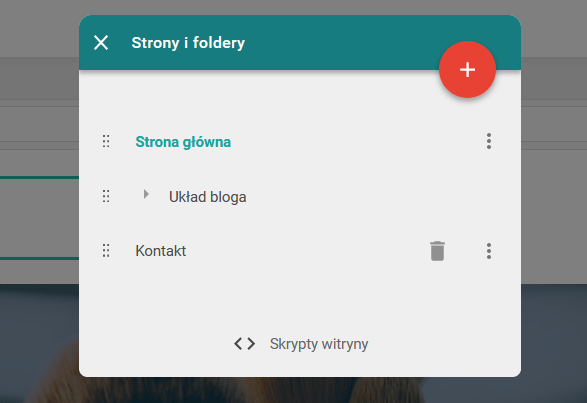
- Wklej skopiowany kod w Skrypty w nagłówku, a następnie kliknij przycisk Zapisz.
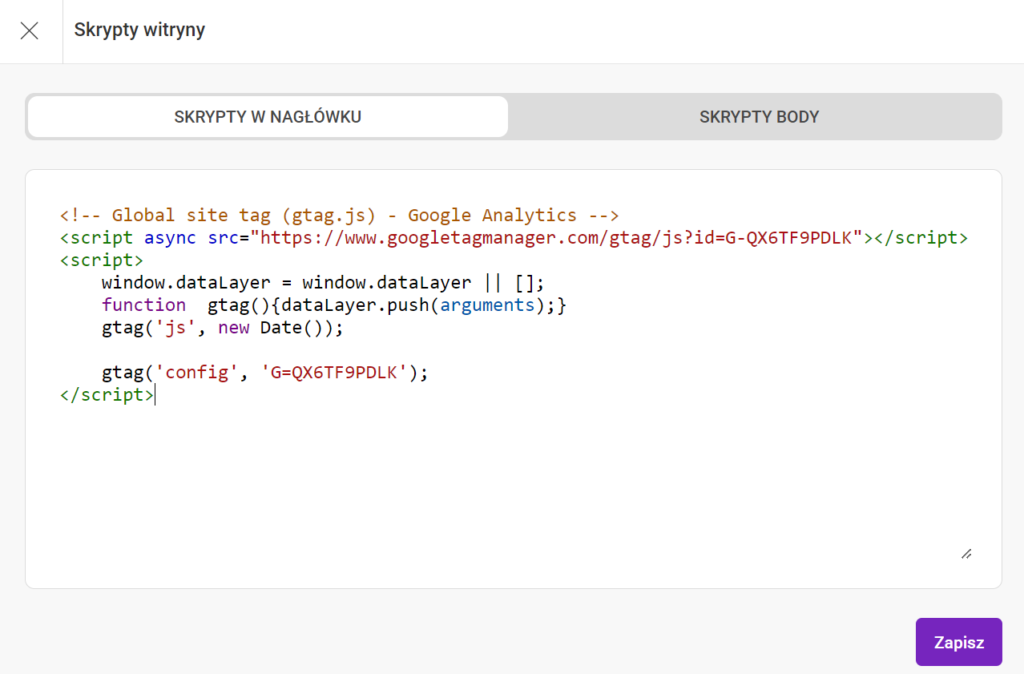
- Po wykonaniu powyższych czynności konieczna będzie ponowna publikacja witryny.
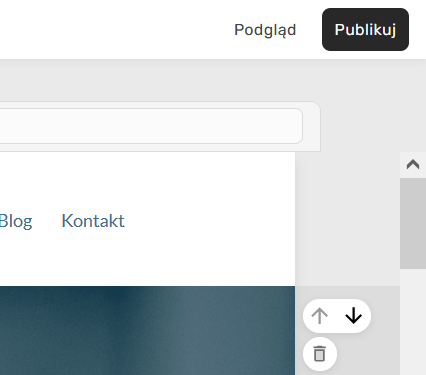
Jak sprawdzić, czy kod śledzenia Google Analytics został wdrożony prawidłowo?
Google Analytics nie pokaże Twoich statystyk od razu. Aby upewnić się, aplikacja jest poprawnie połączona z Kreatorem stron WWW, możesz spojrzeć w skrypt na opublikowanej już stronie.
- Na przykładzie przeglądarki Mozilla Firefox, przejdź na swoją stronę.
- Kliknij prawym przyciskiem myszy w dowolnym miejscu na swojej stronie i wybierz opcję: Zbadaj.
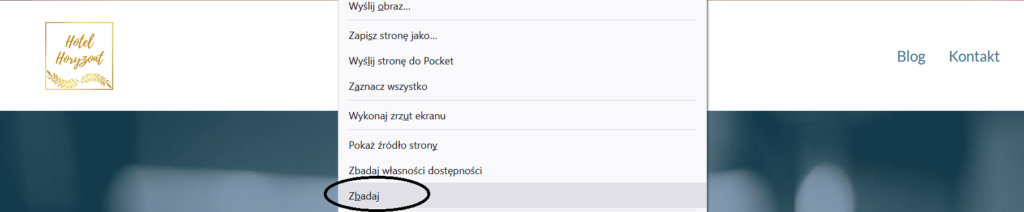
- W Inspektorze odszukaj znacznik <head>…</head> (znajduje się on praktycznie na samej górze kodu). Możesz w tym celu skorzystać z wyszukiwania (ikona lupy poniżej Inspektora) i wpisać tam <head>.
- Kliknij wielokropek pomiędzy znacznikami, by rozwinąć zawartość znacznika.
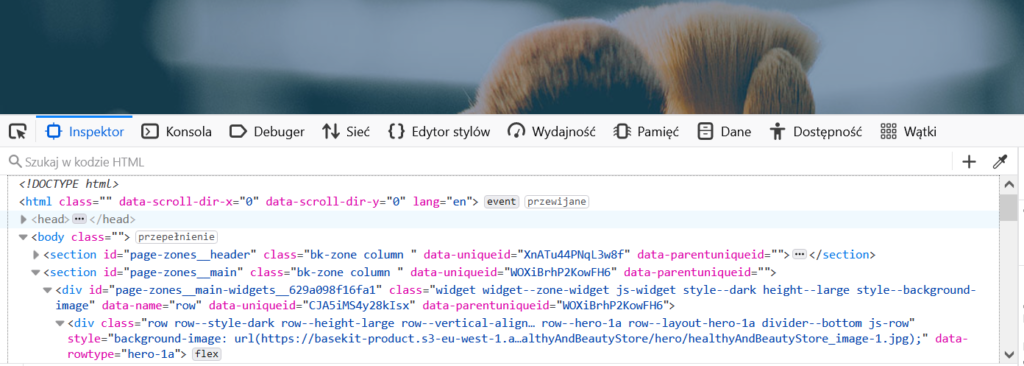
- Kod w sekcji <head> nie powinien być bardzo rozbudowany, więc łatwo będzie w nim odszukać ten, który odpowiada Google Analytics. Jeśli zobaczysz zapis podobny do poniższego, oznacza to, że Google Analytics został poprawnie wgrany na Twoją stronę internetową.
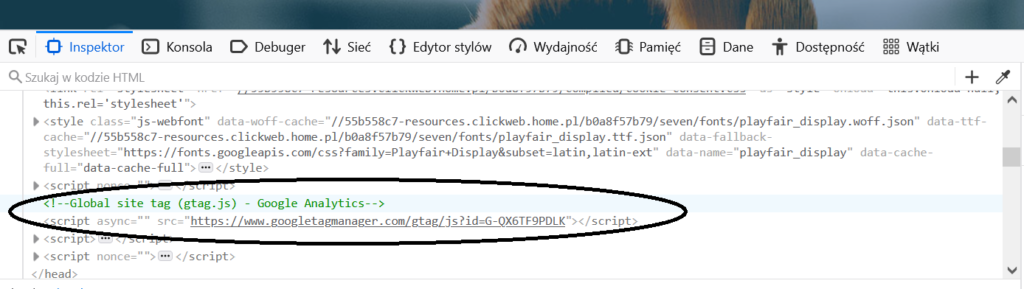
Łatwe tworzenie witryn – skorzystaj z kreatora stron WWW
Stwórz swoją stronę internetową w łatwy sposób dzięki metodzie „przeciągnij i upuść”.